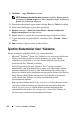Setup Guide
Table Of Contents

Yazılımı Yeniden Yükleme 53
2 Drivers and Utilities
(Sürücüler ve Yardımcı Programlar) ortamı yükleme
programı başladığında, ekrandaki komutları izleyin.
NOT: Çoğu durumda,
Drivers and Utilities
(Sürücüler ve Yardımcı
Programlar) programı otomatik olarak başlar. Başlamıyorsa, Windows
Gezgini'ni başlatın, ortam sürücünüzün dizinini tıklatıp ortamdaki içeriği
görüntüleyin ve autorcd.exe dosyasını çift tıklatın.
3
InstallShield Sihirbazı Tamamlandı
penceresi göründüğünde,
Drivers and
Utilities
(Sürücüler ve Yardımcı Programlar) ortamını çıkarın ve
bilgisayarınızı yeniden başlatmak için
Son
'u tıklatın.
4
Windows masaüstünü gördüğünüzde,
Drivers and Utilities
(Sürücüler ve
Yardımcı Programlar) CD'sini yeniden takın.
5
Hoş Geldiniz Dell Sistemi Sahibi
ekranında,
İleri
'yi tıklatın.
NOT:
Drivers and Utilities
(Sürücüler ve Yardımcı Programlar)
programında yalnızca bilgisayarınızla birlikte gelen donanımların
sürücüleri görüntülenir. Ek donanım taktıysanız, yeni donanımların
sürücüleri görüntülenmeyebilir. Bu sürücüler görüntülenmezse,
Drivers
and Utilities
(Sürücüler ve Yardımcı Programlar) programından çıkın.
Sürücü bilgileri için aygıtla birlikte gelen belgelere bakın.
Resource ortamının bilgisayarınızda donanım algıladığını belirten bir mesaj
görüntülenir.
Bilgisayarınız tarafından kullanılan sürücüler otomatik olarak
Sürücülerim—Kaynak CD'si sisteminizde bu bileşenleri tanımladı
penceresinde görüntülenir.
6
Yeniden yüklemek istediğiniz sürücüyü tıklatın ve ekrandaki yönergeleri
izleyin.
Belirli bir sürücü listede yoksa, söz konusu sürücü işletim sisteminiz için gerekli
değildir.
Sürücüleri El ile Yeniden Yükleme
Sürücü dosyalarını önceki bölümde açıklanan şekilde sabit sürücünüze
çıkardıktan sonra:
1
Windows Vista Başlat düğmesini
tıklatın ve
Bilgisayar
'ı sağ tıklatın.